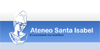
Este curso está dentro de la categoría Cursos de Especialización y lo imparte ATENEO Santa Isabel. Con una duración de 350 horas que cursarás de forma On-Line en Español, tiene un precio que deberás consultar con el centro... no esperes más y Solicita Información Gratis Ahora o Sigue Leyendo
Detalles del Word 2003
Introducción
Tipo: distancia / on-line
Horas: 350hs
Material: temario a color en formato papel y sistema multimedia interactivo dentro de nuestra plataforma de formación on-line
Precio: 340€ Los trabajadores en activo pueden bonificarlo, si su empresa está de acuerdo, en las cuotas de la seguridad social. Nos encargamos de toda la gestión. Zarateneo SL Entidad Organizadora de la Fundación Tripartita del Fondo Social Europeo.
Tipo: distancia / on-line
Horas: 350hs
Material: temario a color en formato papel y sistema multimedia interactivo dentro de nuestra plataforma de formación on-line
Precio: 340€ Los trabajadores en activo pueden bonificarlo, si su empresa está de acuerdo, en las cuotas de la seguridad social. Nos encargamos de toda la gestión. Zarateneo SL Entidad Organizadora de la Fundación Tripartita del Fondo Social Europeo.
Módulo 1: Introducción
Introducción a la suite ofimática Microsoft Office 2003, describiendo los elementos comunes que se pueden encontrar en todos los programas que la forman: las plantillas y asistentes, el portapapeles de Office, el sistema de ayuda, el Ayudante de Office, cómo guardar la configuración, el cuadro de diálogo Abrir, la búsqueda de archivos y la personalización de los menús y las barras de herramientas.
Lección 1: Introducción a Office
Introducción a la suite ofimática Office 2003, presentando todos los programas que la integran y la forma de trabajar en Office. Descripción de elementos comunes a todos los programas: plantillas y asistentes y la relación de Office con Internet y la forma de compartir documentos.
Capítulo 1: Los programas de Office
Capítulo 2: Utilizando plantillas
Capítulo 3: Los asistentes
Capítulo 4: Compartir los documentos
Lección 2: Personalizar el entorno
Descripción de elementos comunes a los programas de la suite ofimática Office 2003: personalización de los menús y las barras de herramientas y guardar y recuperar la configuración del entorno.
Capítulo 1: Los menús
Capítulo 2: Las barras de herramientas
Capítulo 3: Crear una nueva barra
Capítulo 4: Guardar la configuración
Lección 3: Obtener ayuda y recursos
Introduce el panel de tareas de Office 2003, que facilita accesos rápidos a las tareas más frecuentes que se realizan durante el trabajo diario. También se estudia el sistema de ayuda con el Ayudante de Office, así como el acceso a imágenes prediseñadas y la conexión vía Internet a Microsoft Office Online.
Capítulo 1: El panel de tareas
Capítulo 2: El sistema de ayuda
Capítulo 3: La tabla de contenido
Capítulo 4: Hacer preguntas
Capítulo 5: Imágenes prediseñadas
Lección 4: Otros elementos comunes
Descripción de más elementos comunes a los programas de la suite ofimática Office 2003: apertura de documentos, viendo la forma de trabajo con el cuadro de diálogo Abrir, cómo buscar archivos, el cuadro de propiedades y el portapapeles de Office.
Capítulo 1: El cuadro de diálogo Abrir
Capítulo 2: Buscar archivos
urso: Microsoft Word 2003 (Completo)
Capítulo 3: El cuadro Propiedades
Capítulo 4: Portapapeles de Office
Módulo 2: Word 2003 Básico
Descripción del entorno básico de Microsoft Word 2003, explicando las funciones necesarias para el manejo del programa. Se explica lo necesario para crear, escribir, modificar, revisar el texto, moverse por el documento o mostrarlo con distintas vistas.
Lección 5: Primeros pasos en Word 2003
Introducción al procesador de textos Word, describiendo la manera de iniciar su ejecución y cerrarlo, así como de su entorno básico: menús desplegables y contextuales, barras de herramientas y barra de estado.
Capítulo 1: Escribir con el PC
Capítulo 2: Iniciar Word
Capítulo 3: Partes principales
Capítulo 4: Salir de Word
Lección 6: Editar y guardar documentos
Edición de documentos en el procesador de textos Word, describiendo el modo de escribir y dividir palabras en el documento. También se indica la manera de abrir y guardar los documentos.
Capítulo 1: Abrir un documento
Capítulo 2: Escribir texto
Capítulo 3: División de palabras
Capítulo 4: Guardar el documento
Lección 7: Modos de ver los documentos
Describe las distintas formas de visualizar un documento en el procesador de textos Word, explicando los tipos de vistas que se pueden obtener de un documento o la división en dos paneles o en ventanas.
Capítulo 1: Tipos de vistas
Capítulo 2: Configurar las vistas
Capítulo 3: Otros tipos de vistas
Capítulo 4: División en ventanas
Lección 8: Moverse por el documento
Indica las maneras de moverse por el texto de un documento del procesador de textos Word. También se explica cómo seleccionar texto, con el objeto de corregir, borrar o añadir texto a un documento o la función ´´haz clic y escribe´´.
Capítulo 1: Situar el cursor
Capítulo 2: Seleccionar el texto
Capítulo 3: Corregir y borrar
Capítulo 4: Haz clic y escribe
Lección 9: Modificar el texto
Modificación del texto de un documento del procesador de textos Word, describiendo las funciones de copiar, cortar y pegar o pasar a mayúsculas. Se ve también el uso de los distintos tipos de fuentes, atributos y color, así
cómo copiar el formato de un texto a otro.
Capítulo 1: Cortar, copiar y pegar
Capítulo 2: Mayúsculas y minúsculas
Capítulo 3: Tipo de letra o fuente
Curso: Microsoft Word 2003 (Completo)
Capítulo 4: Copiar el formato
Lección 10: Revisar el texto
Muestra cómo buscar y reemplazar textos en un documento. Se describen las distintas maneras de revisar un texto, explicando la revisión ortográfica y gramatical y las distintas opciones de revisión que permite Word. Por último,
muestra cómo incluir caracteres que no están en el teclado mediante símbolos y cómo crear versiones del documento.
Capítulo 1: Buscar y reemplazar texto
Capítulo 2: Revisión manual
Capítulo 3: Revisión automática
Capítulo 4: Poner símbolos
Capítulo 5: Versiones de documento
Módulo 3: Word 2003 Avanzado
Descripción de funciones avanzadas del procesador de textos Microsoft Word 2003, viendo cómo dar formato a los párrafos y a las páginas, encabezados y pies de página, listas, columnas, incluir imágenes e imprimir el documento.
Lección 11: Formato de párrafo I
Se describen varias opciones en cuanto al formato de los párrafos en el procesador de textos Word: alineación, sangrado y tabulaciones en los párrafos, la utilización de la barra de regla para ello y la utilización de caracteres no imprimibles.
Capítulo 1: Alineación del texto
Capítulo 2: La barra de regla
Capítulo 3: Sangrar el texto
Capítulo 4: Utilizar las tabulaciones
Capítulo 5: Caracteres no imprimibles
Lección 12: Formato de párrafo II
Descripción de varias opciones en cuanto al formato de los párrafos en el procesador de textos Word: interlineado, espaciado, bordes y sombreado. También se indica cómo usar la letra capital.
Capítulo 1: Espacio entre las letras
Capítulo 2: Interlineado y espaciado
Capítulo 3: Añadir bordes y sombreado
Capítulo 4: Letra capital
Lección 13: Formato de página I
Descripción de distintas funciones existentes en el procesador de textos Word relativas al formato de página, cómo alinear verticalmente el texto, incluir saltos de página o colocar un borde de página.
Capítulo 1: Alineación vertical del texto
Capítulo 2: Saltos de página
Capítulo 3: Borde de página
Lección 14: Formato de página II
Descripción de funciones del procesador de textos Word relativas al formato del texto en las distintas páginas de un documento, cómo mantener el texto de un párrafo junto, numerar las páginas y/o las líneas de un documento o
dividirlo en secciones.
Capítulo 1: Mantener el texto junto
urso: Microsoft Word 2003 (Completo)
Capítulo 2: Numerar líneas
Capítulo 3: Numerar páginas
Capítulo 4: Dividir en secciones
Lección 15: Encabezados, notas y pies
Se indica la manera de introducir encabezados y pies de página y notas al pie de página y al final del documento, en el procesador de textos Word.
Capítulo 1: Encabezados y pies
Capítulo 2: Poner varios encabezados
Capítulo 3: Notas al pie de página
Capítulo 4: Editar notas al pie
Capítulo 5: Notas al final
Lección 16: Listas y columnas
Creación y modificación de listas automáticas, listas simples o la distribución del texto en varias columnas en el procesador de textos Word, describiendo su formato y las distintas opciones que presentan estos elementos.
Capítulo 1: Listas automáticas
Capítulo 2: Listas con viñetas
Capítulo 3: Texto en columnas
Capítulo 4: Ajustar el ancho
Lección 17: Añadir imágenes
Modo de insertar imágenes en los documentos de Word y el ajuste de su brillo, contraste y posición en la página.
También se indica cómo obtener imágenes desde la Galería multimedia o aplicar un fondo o una marca de agua al documento para mejorar su aspecto.
Capítulo 1: Imágenes en el documento
Capítulo 2: Brillo, contraste y posición
Capítulo 3: Fondos y marcas de agua
Capítulo 4: La galería multimedia
Lección 18: Impresión de documentos
Explica cómo imprimir documentos en el procesador de textos Word, viendo todas las opciones que permite: tamaño, orientación y márgenes del papel, vista preliminar del documento que se va a imprimir y selección de la impresora a utilizar.
Capítulo 1: Preparar el papel
Capítulo 2: Ajustar los márgenes
Capítulo 3: Vista preliminar
Capítulo 4: Imprimir el documento
Módulo 4: Word 2003 Experto
Descripción de las funciones más avanzadas de Microsoft Word 2003. Se explica lo necesario para crear estilos, listas multinivel, esquemas, tablas, traducción, sinónimos, índices, referencias cruzadas, revisar, compartir y proteger documentos, añadir objetos, hipervínculos, crear páginas web, combinar correspondencia o crear y utilizar macros con Word.
Lección 19: Estilos, temas y autoformato
Descripción del uso de estilos y temas en el procesador de textos Word. También se explican la función de autoformato y a utilizar la galería de estilos.
Curso: Microsoft Word 2003 (Completo)
Capítulo 1: Crear y aplicar estilos
Capítulo 2: Autoformato
Capítulo 3: Temas
Capítulo 4: Galería de estilos
Lección 20: Listas y esquemas
Creación y modificación de listas, explicando cómo cambiar su formato, ordenar sus elementos, interrumpir una lista o trabajar con listas multinivel. Además se explica la utilización de esquemas.
Capítulo 1: Cambios en las viñetas
Capítulo 2: Ordenar e interrumpir listas
Capítulo 3: Listas multinivel
Capítulo 4: Esquemas
Lección 21: Tablas
Descripción de la utilización de tablas en el procesador de textos Word, explicando cómo crear, dibujar, dar
formato a las celdas, filas y columnas, aplicar fórmulas o crear tablas anidadas.
Capítulo 1: Insertar tablas
Capítulo 2: Dibujar tablas
Capítulo 3: Modificar una tabla
Capítulo 4: Cambiando el formato
Capítulo 5: Tablas anidadas
Lección 22: Herramientas para escribir
Se describen varias herramientas del procesador de textos Word que pueden ayudar a la hora de escribir documentos: autocorrección, autotexto, autorresumen o sinónimos de palabras. También se indica cómo revisar o y
traducir un documento en cualquier idioma.
Capítulo 1: Autocorrección
Capítulo 2: Autotexto
Capítulo 3: Buscar sinónimos
Capítulo 4: Revisión en otro idioma
Capítulo 5: Traducir el texto
Capítulo 6: Autorresumen
Lección 23: Referencias cruzadas y marcadores
Explicación de las funciones de referencias cruzadas y marcadores en los documentos del procesador de textos Word.
Capítulo 1: Referencias cruzadas
Capítulo 2: Marcadores
Capítulo 3: Títulos
Capítulo 4: Texto oculto
Lección 24: Dibujar en el documento
Se describe cómo incluir cuadros de texto y su conexión entre ellos, crear dibujos en los documentos, elegir los colores y tipos de líneas, autoformas o aplicar efectos a las formas.
Capítulo 1: Cuadros de texto
Capítulo 2: Conexión entre cuadros
Capítulo 3: Objetos de dibujo
urso: Microsoft Word 2003 (Completo)
Capítulo 4: Autoformas
Lección 25: Índices
Creación de índices en los documentos del procesador de textos Word: qué se debe indicar en el documento y cómo se crea el índice y las tablas de contenido y de ilustraciones.
Capítulo 1: Marcar los elementos
Capítulo 2: Crear el índice
Capítulo 3: Tabla de contenido
Capítulo 4: Tablas de ilustraciones
Lección 26: Documentos maestros
Describe el modo de trabajo con documentos maestros y subdocumentos en el procesador de textos Word. También se indica el modo de trabajar con formularios.
Capítulo 1: Crear subdocumentos
Capítulo 2: Trabajar con doc. maestros
Capítulo 3: Bloquear documentos
Capítulo 4: Formularios
Lección 27: Revisar documentos
Descripción de la manera de revisar los documentos del procesador de textos Word, incluyendo comentarios y marcas de revisión. Se describe también cómo insertar campos en un documento.
Capítulo 1: Añadir comentarios
Capítulo 2: Marcas de revisión
Capítulo 3: Confirmar los cambios
Capítulo 4: Insertar campos
Lección 28: Compartir y proteger documentos
Se muestra cómo compartir documentos de Word entre distintos revisores. Además, se indica las distintas posibilidades de protección de los documentos.
Capítulo 1: Compartir documentos
Capítulo 2: Comparar y combinar
Capítulo 3: Proteger documentos
Capítulo 4: Recuperar documentos
Lección 29: Añadir objetos
Descripción del uso de distintos objetos especiales que se pueden insertar en los documentos del procesador de textos Word: objetos WordArt, efectos especiales, ecuaciones, gráficos y organigramas.
Capítulo 1: Objetos WordArt
Capítulo 2: Efectos especiales
Capítulo 3: Incluir ecuaciones
Capítulo 4: Diagramas y organigramas
Lección 30: Word e Internet
Describe una pequeña introducción a Internet y cómo podemos insertar hipervínculos en los documentos del procesador de textos Word y el uso de su barra de herramientas Web.
Capítulo 1: Introducción
Curso: Microsoft Word 2003 (Completo)
Capítulo 2: Insertar hipervínculos
Capítulo 3: La barra web
Lección 31: Crear páginas web
Se indican todas las opciones disponibles en Word para la creación de páginas web y forma de visualizarlas, así como la creación de formularios web.
Capítulo 1: Utilización del asistente
Capítulo 2: Diseño de una página web
Capítulo 3: Crear un formulario web
Capítulo 4: Guardar como página web
Lección 32: Otras funciones
Descripción del modo de combinar correspondencia desde un origen de datos creado en otro documento a un documento de Word. También se explica el uso de las macros en Word.
Capítulo 1: Preparar los datos
Capítulo 2: Combinar correspondencia
Capítulo 3: Utilizar macros
Módulo 5: Word 2003 Profesional
Se muestra cómo crear documentos complejos aplicando distintas herramientas y funciones de Microsoft Word 2003. Se incluye la aplicación de asistentes y la creación de plantillas, trabajar con documentos XML, escribir documentos como folletos plegados, un libro, un boletín, agenda, calendarios, sobres y etiquetas.
Lección 33: Documentos XML
Aplicación y utilización del lenguaje XML a documentos en Word 2003. Se describe cómo crear y cargar un esquema XML, aplicar sus etiquetas al documento XML y cómo mostrarlo aplicando una transformación XSL.
Capítulo 1: Introducción a XML
Capítulo 2: El esquema XML
Capítulo 3: El documento XML
Capítulo 4: Las transformaciones XSL
Lección 34: Documentos interesantes
Se explica cómo crear cartas utilizando un asistente, crear y utilizar una plantilla, una agenda, un calendario o cómo diseñar un folleto plegado con Word 2003.
Capítulo 1: Escribir cartas
Capítulo 2: Crear una plantilla
Capítulo 3: Agenda y calendario
Capítulo 4: El folleto plegado
Lección 35: Grandes proyectos
Muestra la forma de escribir grandes documentos con Word, mediante la utilización de documentos maestros y subdocumentos. También se explica cómo crear revistas o boletines.
Capítulo 1: Escribir un libro
Capítulo 2: Diseñar la tapa
Capítulo 3: Incluir los subdocumentos
Capítulo 4: Documentos para publicar
urso: Microsoft Word 2003 (Completo)
Lección 36: Combinar correspondencia
Descripción del modo de combinar correspondencia en el procesador de textos Word a partir de una base de datos de Acces. También se explica la creación de sobres y etiquetas y su combinación con un origen de datos.
Capítulo 1: El documento principal
Capítulo 2: Datos a combinar
Capítulo 3: Realizar la combinación
Capítulo 4: Sobres y etiquetas
Introducción a la suite ofimática Microsoft Office 2003, describiendo los elementos comunes que se pueden encontrar en todos los programas que la forman: las plantillas y asistentes, el portapapeles de Office, el sistema de ayuda, el Ayudante de Office, cómo guardar la configuración, el cuadro de diálogo Abrir, la búsqueda de archivos y la personalización de los menús y las barras de herramientas.
Lección 1: Introducción a Office
Introducción a la suite ofimática Office 2003, presentando todos los programas que la integran y la forma de trabajar en Office. Descripción de elementos comunes a todos los programas: plantillas y asistentes y la relación de Office con Internet y la forma de compartir documentos.
Capítulo 1: Los programas de Office
Capítulo 2: Utilizando plantillas
Capítulo 3: Los asistentes
Capítulo 4: Compartir los documentos
Lección 2: Personalizar el entorno
Descripción de elementos comunes a los programas de la suite ofimática Office 2003: personalización de los menús y las barras de herramientas y guardar y recuperar la configuración del entorno.
Capítulo 1: Los menús
Capítulo 2: Las barras de herramientas
Capítulo 3: Crear una nueva barra
Capítulo 4: Guardar la configuración
Lección 3: Obtener ayuda y recursos
Introduce el panel de tareas de Office 2003, que facilita accesos rápidos a las tareas más frecuentes que se realizan durante el trabajo diario. También se estudia el sistema de ayuda con el Ayudante de Office, así como el acceso a imágenes prediseñadas y la conexión vía Internet a Microsoft Office Online.
Capítulo 1: El panel de tareas
Capítulo 2: El sistema de ayuda
Capítulo 3: La tabla de contenido
Capítulo 4: Hacer preguntas
Capítulo 5: Imágenes prediseñadas
Lección 4: Otros elementos comunes
Descripción de más elementos comunes a los programas de la suite ofimática Office 2003: apertura de documentos, viendo la forma de trabajo con el cuadro de diálogo Abrir, cómo buscar archivos, el cuadro de propiedades y el portapapeles de Office.
Capítulo 1: El cuadro de diálogo Abrir
Capítulo 2: Buscar archivos
urso: Microsoft Word 2003 (Completo)
Capítulo 3: El cuadro Propiedades
Capítulo 4: Portapapeles de Office
Módulo 2: Word 2003 Básico
Descripción del entorno básico de Microsoft Word 2003, explicando las funciones necesarias para el manejo del programa. Se explica lo necesario para crear, escribir, modificar, revisar el texto, moverse por el documento o mostrarlo con distintas vistas.
Lección 5: Primeros pasos en Word 2003
Introducción al procesador de textos Word, describiendo la manera de iniciar su ejecución y cerrarlo, así como de su entorno básico: menús desplegables y contextuales, barras de herramientas y barra de estado.
Capítulo 1: Escribir con el PC
Capítulo 2: Iniciar Word
Capítulo 3: Partes principales
Capítulo 4: Salir de Word
Lección 6: Editar y guardar documentos
Edición de documentos en el procesador de textos Word, describiendo el modo de escribir y dividir palabras en el documento. También se indica la manera de abrir y guardar los documentos.
Capítulo 1: Abrir un documento
Capítulo 2: Escribir texto
Capítulo 3: División de palabras
Capítulo 4: Guardar el documento
Lección 7: Modos de ver los documentos
Describe las distintas formas de visualizar un documento en el procesador de textos Word, explicando los tipos de vistas que se pueden obtener de un documento o la división en dos paneles o en ventanas.
Capítulo 1: Tipos de vistas
Capítulo 2: Configurar las vistas
Capítulo 3: Otros tipos de vistas
Capítulo 4: División en ventanas
Lección 8: Moverse por el documento
Indica las maneras de moverse por el texto de un documento del procesador de textos Word. También se explica cómo seleccionar texto, con el objeto de corregir, borrar o añadir texto a un documento o la función ´´haz clic y escribe´´.
Capítulo 1: Situar el cursor
Capítulo 2: Seleccionar el texto
Capítulo 3: Corregir y borrar
Capítulo 4: Haz clic y escribe
Lección 9: Modificar el texto
Modificación del texto de un documento del procesador de textos Word, describiendo las funciones de copiar, cortar y pegar o pasar a mayúsculas. Se ve también el uso de los distintos tipos de fuentes, atributos y color, así
cómo copiar el formato de un texto a otro.
Capítulo 1: Cortar, copiar y pegar
Capítulo 2: Mayúsculas y minúsculas
Capítulo 3: Tipo de letra o fuente
Curso: Microsoft Word 2003 (Completo)
Capítulo 4: Copiar el formato
Lección 10: Revisar el texto
Muestra cómo buscar y reemplazar textos en un documento. Se describen las distintas maneras de revisar un texto, explicando la revisión ortográfica y gramatical y las distintas opciones de revisión que permite Word. Por último,
muestra cómo incluir caracteres que no están en el teclado mediante símbolos y cómo crear versiones del documento.
Capítulo 1: Buscar y reemplazar texto
Capítulo 2: Revisión manual
Capítulo 3: Revisión automática
Capítulo 4: Poner símbolos
Capítulo 5: Versiones de documento
Módulo 3: Word 2003 Avanzado
Descripción de funciones avanzadas del procesador de textos Microsoft Word 2003, viendo cómo dar formato a los párrafos y a las páginas, encabezados y pies de página, listas, columnas, incluir imágenes e imprimir el documento.
Lección 11: Formato de párrafo I
Se describen varias opciones en cuanto al formato de los párrafos en el procesador de textos Word: alineación, sangrado y tabulaciones en los párrafos, la utilización de la barra de regla para ello y la utilización de caracteres no imprimibles.
Capítulo 1: Alineación del texto
Capítulo 2: La barra de regla
Capítulo 3: Sangrar el texto
Capítulo 4: Utilizar las tabulaciones
Capítulo 5: Caracteres no imprimibles
Lección 12: Formato de párrafo II
Descripción de varias opciones en cuanto al formato de los párrafos en el procesador de textos Word: interlineado, espaciado, bordes y sombreado. También se indica cómo usar la letra capital.
Capítulo 1: Espacio entre las letras
Capítulo 2: Interlineado y espaciado
Capítulo 3: Añadir bordes y sombreado
Capítulo 4: Letra capital
Lección 13: Formato de página I
Descripción de distintas funciones existentes en el procesador de textos Word relativas al formato de página, cómo alinear verticalmente el texto, incluir saltos de página o colocar un borde de página.
Capítulo 1: Alineación vertical del texto
Capítulo 2: Saltos de página
Capítulo 3: Borde de página
Lección 14: Formato de página II
Descripción de funciones del procesador de textos Word relativas al formato del texto en las distintas páginas de un documento, cómo mantener el texto de un párrafo junto, numerar las páginas y/o las líneas de un documento o
dividirlo en secciones.
Capítulo 1: Mantener el texto junto
urso: Microsoft Word 2003 (Completo)
Capítulo 2: Numerar líneas
Capítulo 3: Numerar páginas
Capítulo 4: Dividir en secciones
Lección 15: Encabezados, notas y pies
Se indica la manera de introducir encabezados y pies de página y notas al pie de página y al final del documento, en el procesador de textos Word.
Capítulo 1: Encabezados y pies
Capítulo 2: Poner varios encabezados
Capítulo 3: Notas al pie de página
Capítulo 4: Editar notas al pie
Capítulo 5: Notas al final
Lección 16: Listas y columnas
Creación y modificación de listas automáticas, listas simples o la distribución del texto en varias columnas en el procesador de textos Word, describiendo su formato y las distintas opciones que presentan estos elementos.
Capítulo 1: Listas automáticas
Capítulo 2: Listas con viñetas
Capítulo 3: Texto en columnas
Capítulo 4: Ajustar el ancho
Lección 17: Añadir imágenes
Modo de insertar imágenes en los documentos de Word y el ajuste de su brillo, contraste y posición en la página.
También se indica cómo obtener imágenes desde la Galería multimedia o aplicar un fondo o una marca de agua al documento para mejorar su aspecto.
Capítulo 1: Imágenes en el documento
Capítulo 2: Brillo, contraste y posición
Capítulo 3: Fondos y marcas de agua
Capítulo 4: La galería multimedia
Lección 18: Impresión de documentos
Explica cómo imprimir documentos en el procesador de textos Word, viendo todas las opciones que permite: tamaño, orientación y márgenes del papel, vista preliminar del documento que se va a imprimir y selección de la impresora a utilizar.
Capítulo 1: Preparar el papel
Capítulo 2: Ajustar los márgenes
Capítulo 3: Vista preliminar
Capítulo 4: Imprimir el documento
Módulo 4: Word 2003 Experto
Descripción de las funciones más avanzadas de Microsoft Word 2003. Se explica lo necesario para crear estilos, listas multinivel, esquemas, tablas, traducción, sinónimos, índices, referencias cruzadas, revisar, compartir y proteger documentos, añadir objetos, hipervínculos, crear páginas web, combinar correspondencia o crear y utilizar macros con Word.
Lección 19: Estilos, temas y autoformato
Descripción del uso de estilos y temas en el procesador de textos Word. También se explican la función de autoformato y a utilizar la galería de estilos.
Curso: Microsoft Word 2003 (Completo)
Capítulo 1: Crear y aplicar estilos
Capítulo 2: Autoformato
Capítulo 3: Temas
Capítulo 4: Galería de estilos
Lección 20: Listas y esquemas
Creación y modificación de listas, explicando cómo cambiar su formato, ordenar sus elementos, interrumpir una lista o trabajar con listas multinivel. Además se explica la utilización de esquemas.
Capítulo 1: Cambios en las viñetas
Capítulo 2: Ordenar e interrumpir listas
Capítulo 3: Listas multinivel
Capítulo 4: Esquemas
Lección 21: Tablas
Descripción de la utilización de tablas en el procesador de textos Word, explicando cómo crear, dibujar, dar
formato a las celdas, filas y columnas, aplicar fórmulas o crear tablas anidadas.
Capítulo 1: Insertar tablas
Capítulo 2: Dibujar tablas
Capítulo 3: Modificar una tabla
Capítulo 4: Cambiando el formato
Capítulo 5: Tablas anidadas
Lección 22: Herramientas para escribir
Se describen varias herramientas del procesador de textos Word que pueden ayudar a la hora de escribir documentos: autocorrección, autotexto, autorresumen o sinónimos de palabras. También se indica cómo revisar o y
traducir un documento en cualquier idioma.
Capítulo 1: Autocorrección
Capítulo 2: Autotexto
Capítulo 3: Buscar sinónimos
Capítulo 4: Revisión en otro idioma
Capítulo 5: Traducir el texto
Capítulo 6: Autorresumen
Lección 23: Referencias cruzadas y marcadores
Explicación de las funciones de referencias cruzadas y marcadores en los documentos del procesador de textos Word.
Capítulo 1: Referencias cruzadas
Capítulo 2: Marcadores
Capítulo 3: Títulos
Capítulo 4: Texto oculto
Lección 24: Dibujar en el documento
Se describe cómo incluir cuadros de texto y su conexión entre ellos, crear dibujos en los documentos, elegir los colores y tipos de líneas, autoformas o aplicar efectos a las formas.
Capítulo 1: Cuadros de texto
Capítulo 2: Conexión entre cuadros
Capítulo 3: Objetos de dibujo
urso: Microsoft Word 2003 (Completo)
Capítulo 4: Autoformas
Lección 25: Índices
Creación de índices en los documentos del procesador de textos Word: qué se debe indicar en el documento y cómo se crea el índice y las tablas de contenido y de ilustraciones.
Capítulo 1: Marcar los elementos
Capítulo 2: Crear el índice
Capítulo 3: Tabla de contenido
Capítulo 4: Tablas de ilustraciones
Lección 26: Documentos maestros
Describe el modo de trabajo con documentos maestros y subdocumentos en el procesador de textos Word. También se indica el modo de trabajar con formularios.
Capítulo 1: Crear subdocumentos
Capítulo 2: Trabajar con doc. maestros
Capítulo 3: Bloquear documentos
Capítulo 4: Formularios
Lección 27: Revisar documentos
Descripción de la manera de revisar los documentos del procesador de textos Word, incluyendo comentarios y marcas de revisión. Se describe también cómo insertar campos en un documento.
Capítulo 1: Añadir comentarios
Capítulo 2: Marcas de revisión
Capítulo 3: Confirmar los cambios
Capítulo 4: Insertar campos
Lección 28: Compartir y proteger documentos
Se muestra cómo compartir documentos de Word entre distintos revisores. Además, se indica las distintas posibilidades de protección de los documentos.
Capítulo 1: Compartir documentos
Capítulo 2: Comparar y combinar
Capítulo 3: Proteger documentos
Capítulo 4: Recuperar documentos
Lección 29: Añadir objetos
Descripción del uso de distintos objetos especiales que se pueden insertar en los documentos del procesador de textos Word: objetos WordArt, efectos especiales, ecuaciones, gráficos y organigramas.
Capítulo 1: Objetos WordArt
Capítulo 2: Efectos especiales
Capítulo 3: Incluir ecuaciones
Capítulo 4: Diagramas y organigramas
Lección 30: Word e Internet
Describe una pequeña introducción a Internet y cómo podemos insertar hipervínculos en los documentos del procesador de textos Word y el uso de su barra de herramientas Web.
Capítulo 1: Introducción
Curso: Microsoft Word 2003 (Completo)
Capítulo 2: Insertar hipervínculos
Capítulo 3: La barra web
Lección 31: Crear páginas web
Se indican todas las opciones disponibles en Word para la creación de páginas web y forma de visualizarlas, así como la creación de formularios web.
Capítulo 1: Utilización del asistente
Capítulo 2: Diseño de una página web
Capítulo 3: Crear un formulario web
Capítulo 4: Guardar como página web
Lección 32: Otras funciones
Descripción del modo de combinar correspondencia desde un origen de datos creado en otro documento a un documento de Word. También se explica el uso de las macros en Word.
Capítulo 1: Preparar los datos
Capítulo 2: Combinar correspondencia
Capítulo 3: Utilizar macros
Módulo 5: Word 2003 Profesional
Se muestra cómo crear documentos complejos aplicando distintas herramientas y funciones de Microsoft Word 2003. Se incluye la aplicación de asistentes y la creación de plantillas, trabajar con documentos XML, escribir documentos como folletos plegados, un libro, un boletín, agenda, calendarios, sobres y etiquetas.
Lección 33: Documentos XML
Aplicación y utilización del lenguaje XML a documentos en Word 2003. Se describe cómo crear y cargar un esquema XML, aplicar sus etiquetas al documento XML y cómo mostrarlo aplicando una transformación XSL.
Capítulo 1: Introducción a XML
Capítulo 2: El esquema XML
Capítulo 3: El documento XML
Capítulo 4: Las transformaciones XSL
Lección 34: Documentos interesantes
Se explica cómo crear cartas utilizando un asistente, crear y utilizar una plantilla, una agenda, un calendario o cómo diseñar un folleto plegado con Word 2003.
Capítulo 1: Escribir cartas
Capítulo 2: Crear una plantilla
Capítulo 3: Agenda y calendario
Capítulo 4: El folleto plegado
Lección 35: Grandes proyectos
Muestra la forma de escribir grandes documentos con Word, mediante la utilización de documentos maestros y subdocumentos. También se explica cómo crear revistas o boletines.
Capítulo 1: Escribir un libro
Capítulo 2: Diseñar la tapa
Capítulo 3: Incluir los subdocumentos
Capítulo 4: Documentos para publicar
urso: Microsoft Word 2003 (Completo)
Lección 36: Combinar correspondencia
Descripción del modo de combinar correspondencia en el procesador de textos Word a partir de una base de datos de Acces. También se explica la creación de sobres y etiquetas y su combinación con un origen de datos.
Capítulo 1: El documento principal
Capítulo 2: Datos a combinar
Capítulo 3: Realizar la combinación
Capítulo 4: Sobres y etiquetas
Regístrate para ver los datos de contacto
